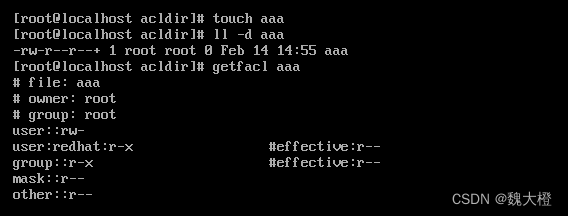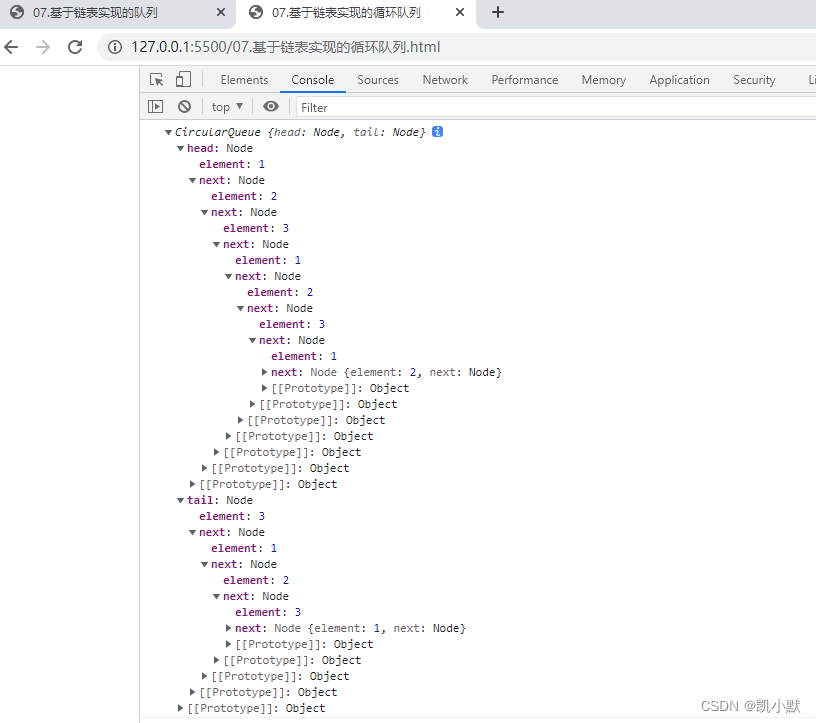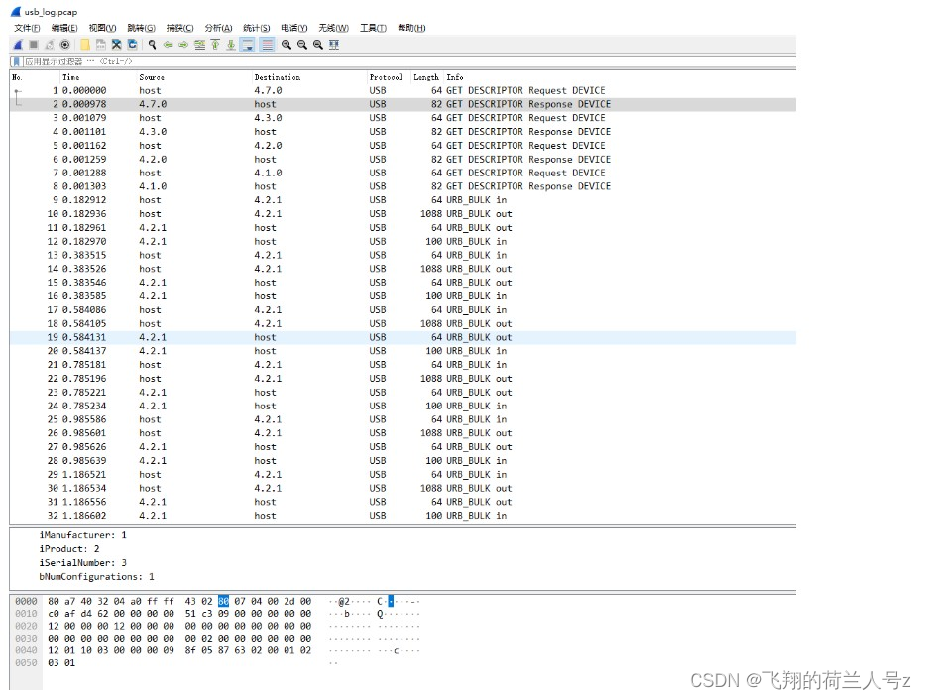Xshell和Xftp的下载和在linux虚拟机中的使用
- 一、Xshell和Xftp简介
- Xshell
- Xftp
- 二、 Xshell和Xftp下载
- 三、Xshell和Xftp安装
- Xshell安装
- Xftp安装
- 四、 Xshell和Xftp使用
- 找到linux虚拟机的ip地址
- Xshell的使用
- Xftp的使用
一、Xshell和Xftp简介
Xshell

Xshell 是一个强大的安全终端模拟软件,它支持SSH1, SSH2, 以及Microsoft Windows 平台的TELNET 协议。Xshell 通过互联网到远程主机的安全连接以及它创新性的设计和特色帮助用户在复杂的网络环境中享受他们的工作。
Xshell可以在Windows界面下用来访问远端不同系统下的服务器,从而比较好的达到远程控制终端的目的。除此之外,其还有丰富的外观配色方案以及样式选择。
Xftp

Xftp是一个功能强大的SFTP、FTP 文件传输软件。使用了 Xftp 以后,MS Windows 用户能安全地在 UNIX/Linux 和 Windows PC 之间传输文件。Xftp 能同时适应初级用户和高级用户的需要。它采用了标准的 Windows 风格的向导,它简单的界面能与其他 Windows 应用程序紧密地协同工作,此外它还为高级用户提供了众多强劲的功能特性。
二、 Xshell和Xftp下载
Xshell和Xftp的下载非常简单,直接去对应的官网下载个人免费版即可,官网链接: https://www.xshell.com/zh/
进去选择个人下载–>家庭/学校免费
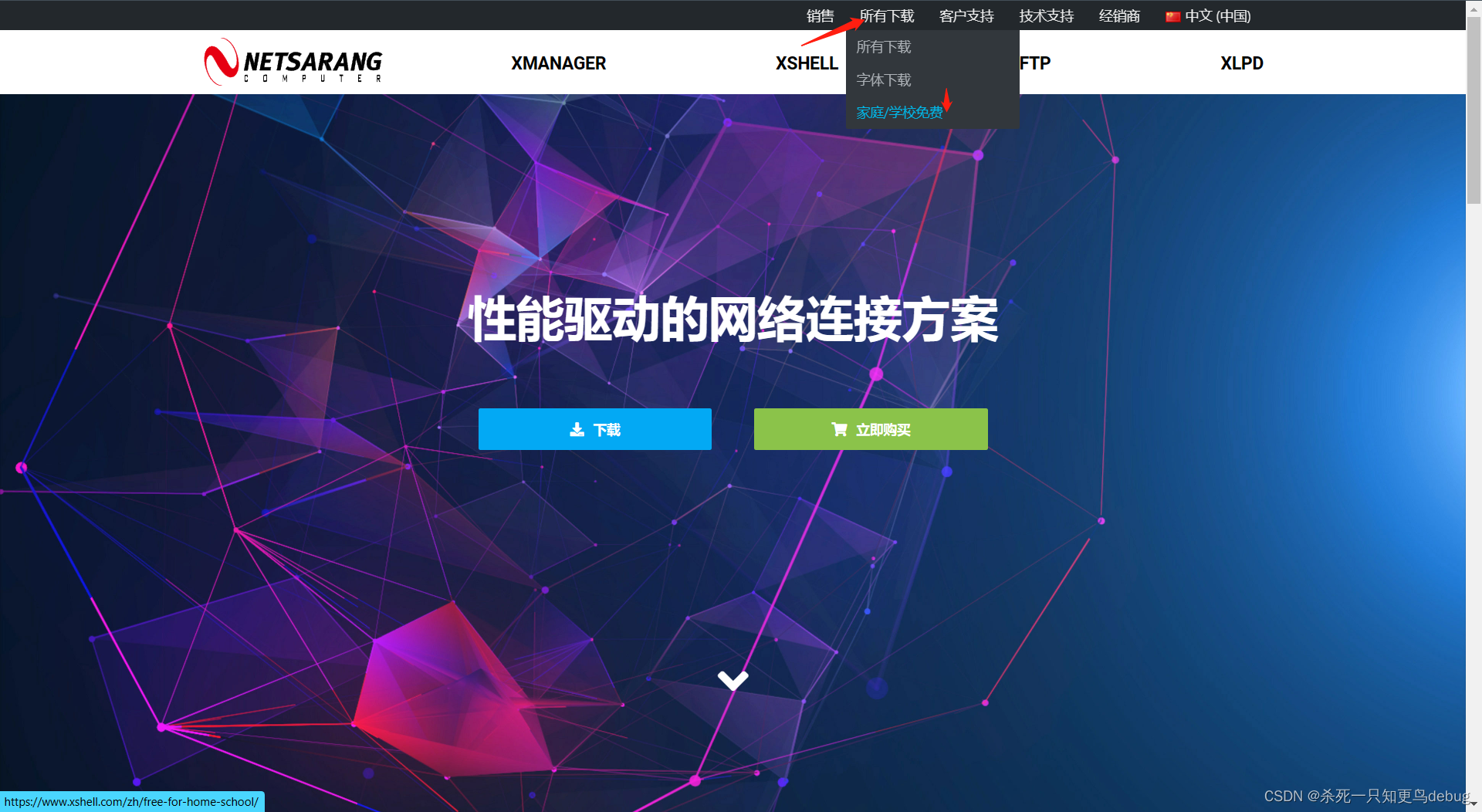
然后填写你的名称和邮箱账号,它就会把软件下载链接发送到你的邮箱
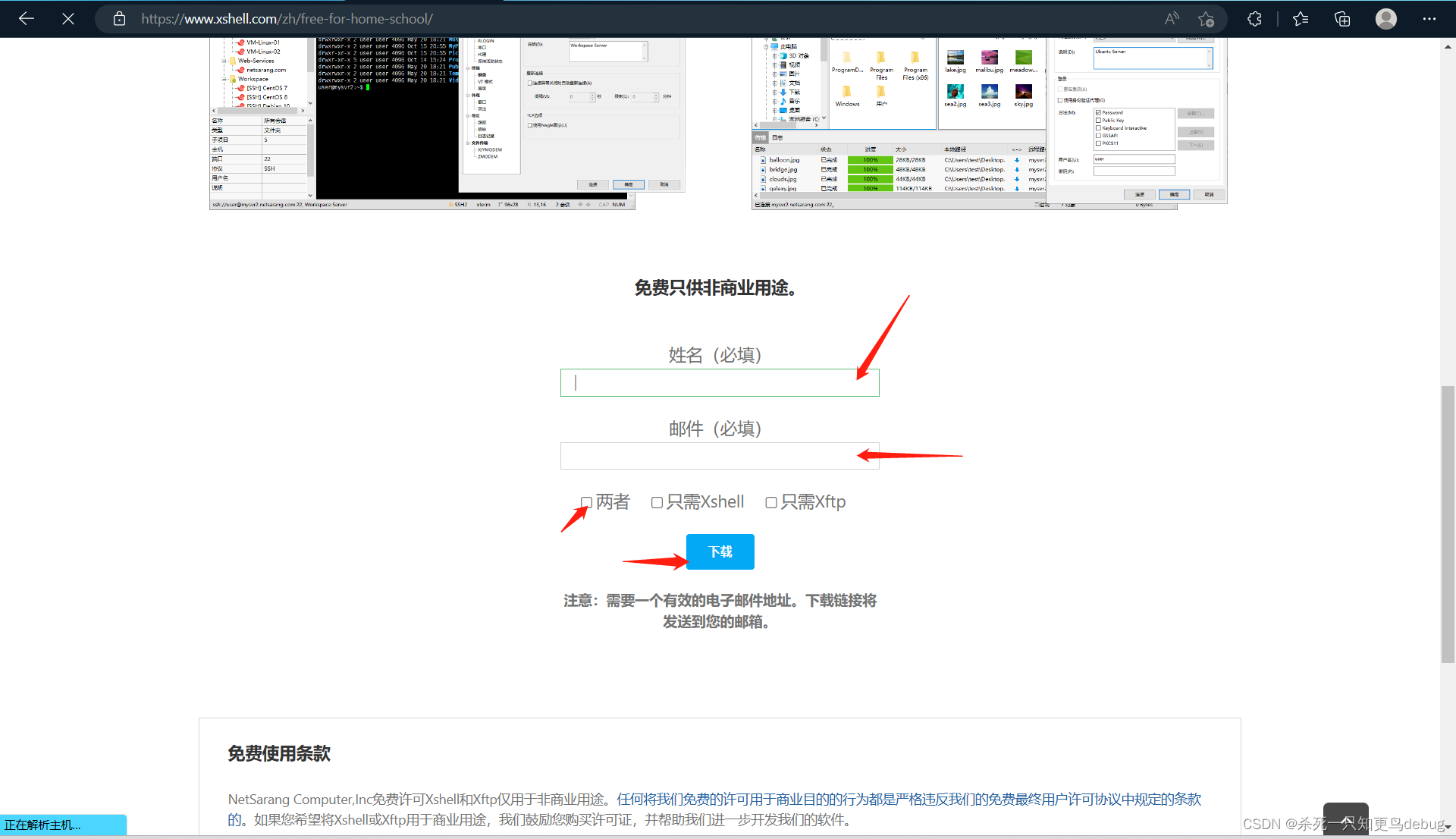

三、Xshell和Xftp安装
将邮件中的软件下载完毕后,直接双击.exe文件即可

Xshell安装
双击.exe可执行文件,进行安装
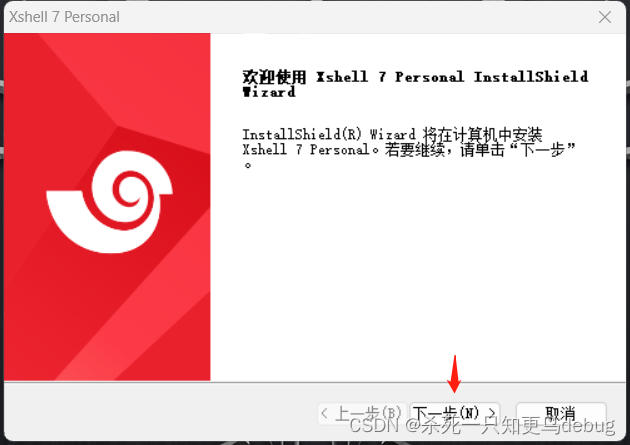
接受许可,下一步
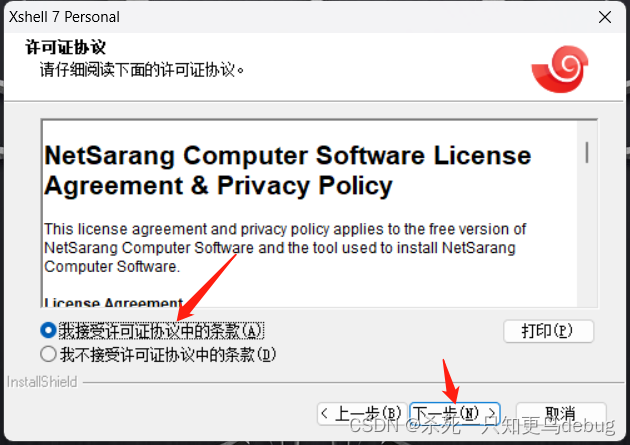
选择安装路径,下一步
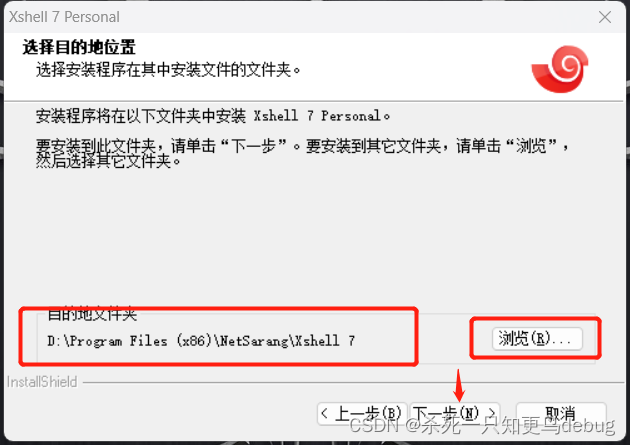
设定程序文件夹名称,然后点击安装
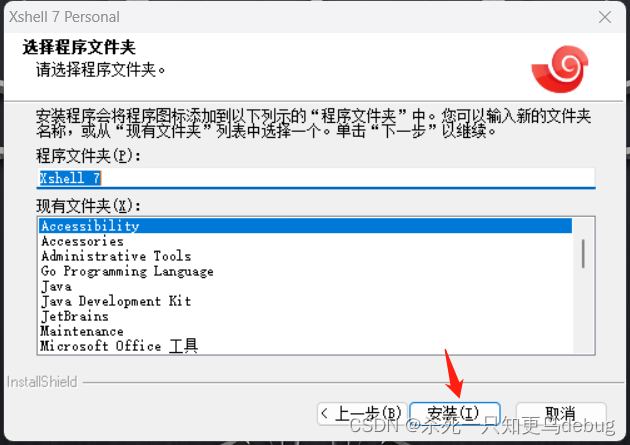
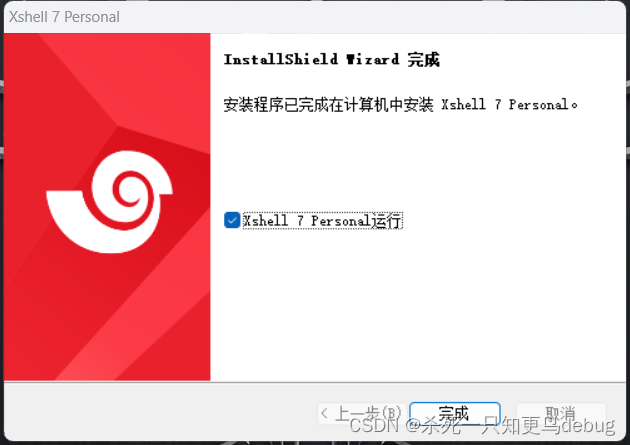
安装成功后,运行界面如下图
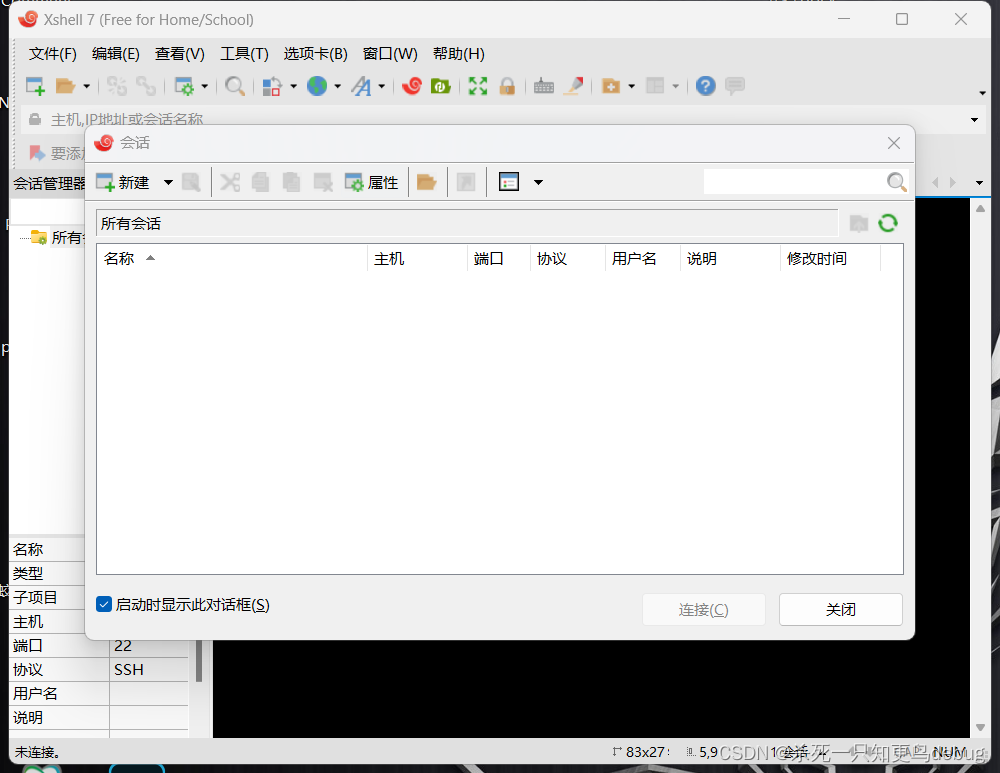
Xftp安装
与Xshell安装流程基本一致,双击.exe进行安装
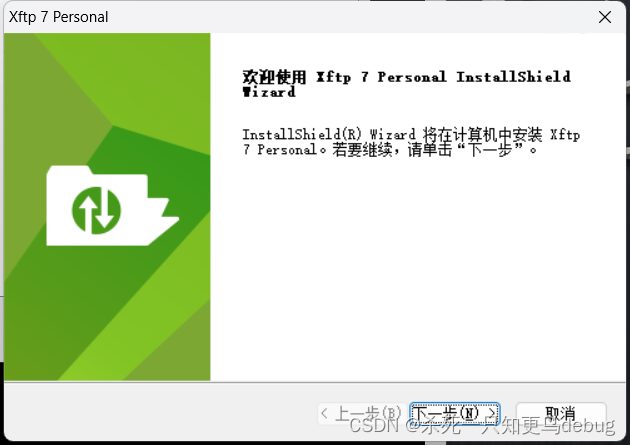
接受许可,下一步

选择安装的路径及文件夹名称
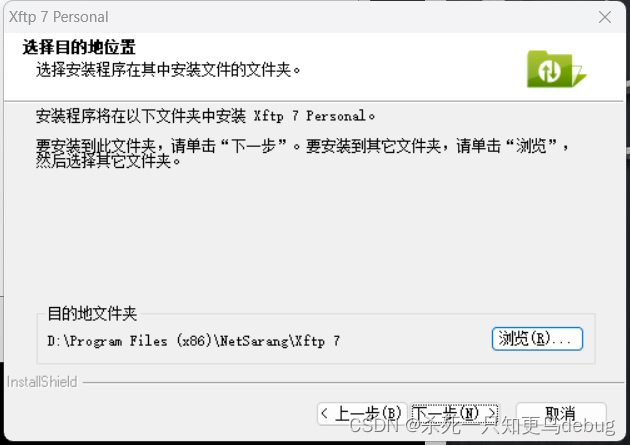
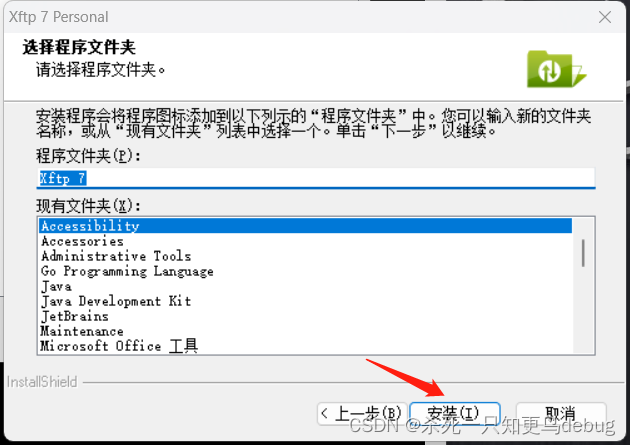
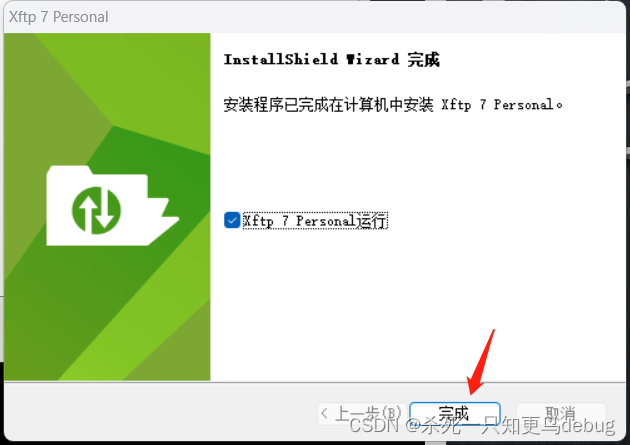
安装完成后,运行软件界面如下:
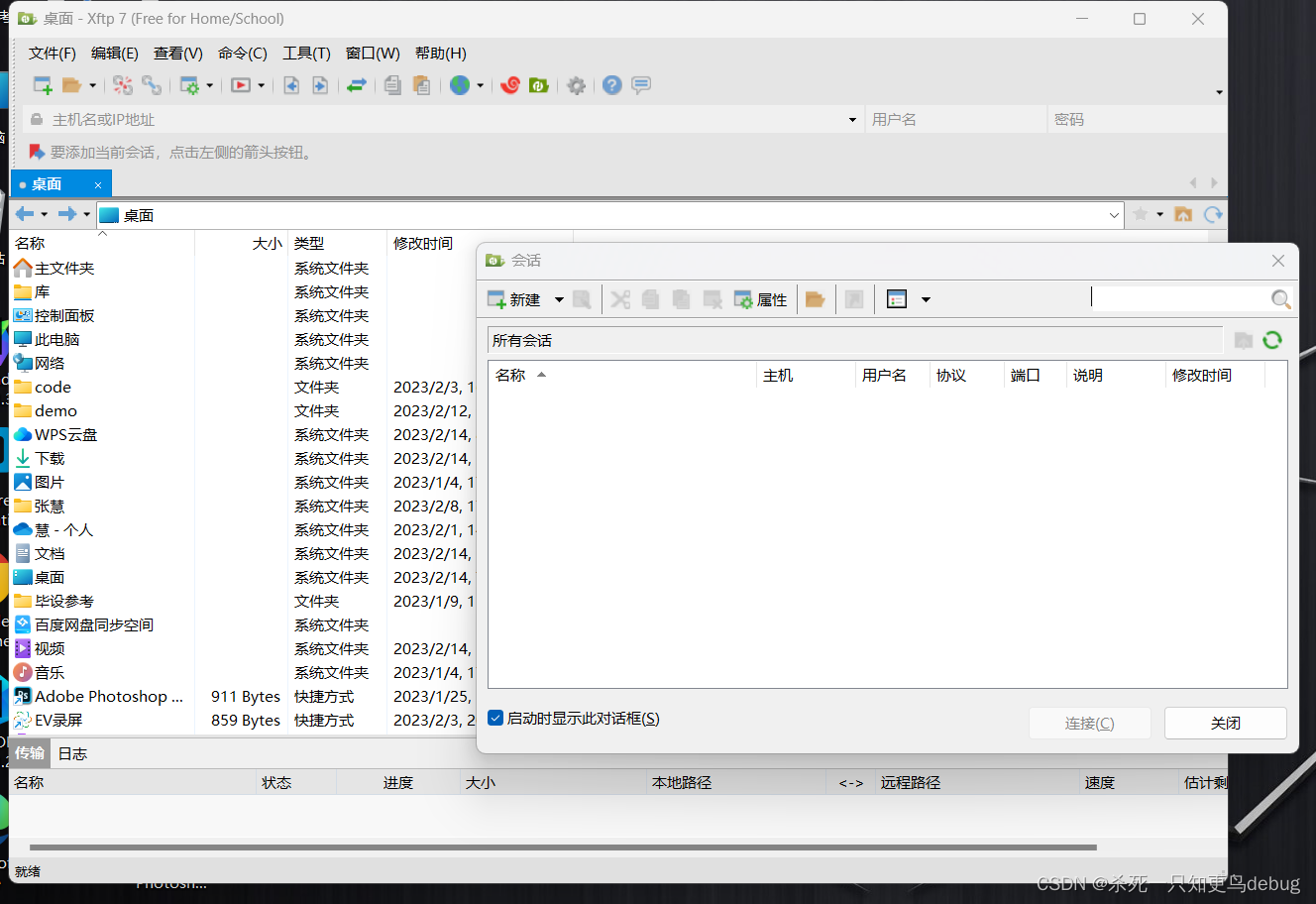
四、 Xshell和Xftp使用
找到linux虚拟机的ip地址
首先,启动linux虚拟机,然后输入ifconifg,查询linux主机的ip号
ifconfig
下图标注的即为linux的主机ip地址
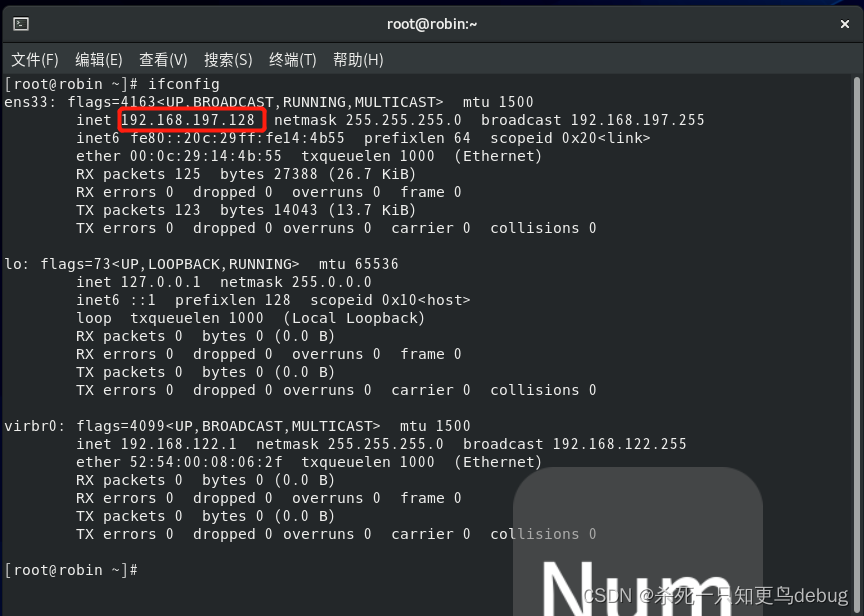
Xshell的使用
选择新建会话,然后将主机地址栏填入linux主机的ip地址,然后点击确定
会话名称可以随便填写,主机IP和端口号则不能,主机IP需为linux主机对应的IP地址。
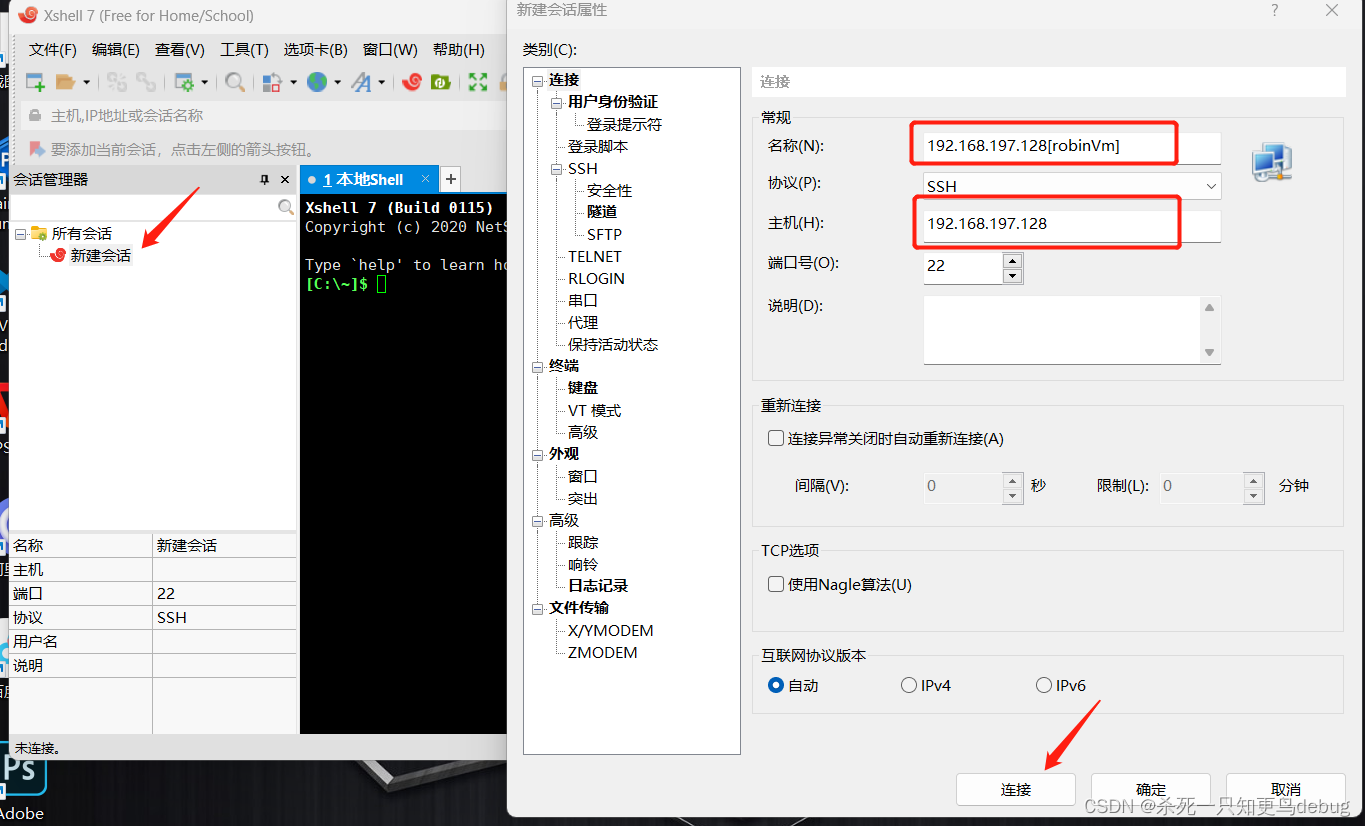
双击新建的会话以后,会弹出一个密钥框,点击接受并且保存
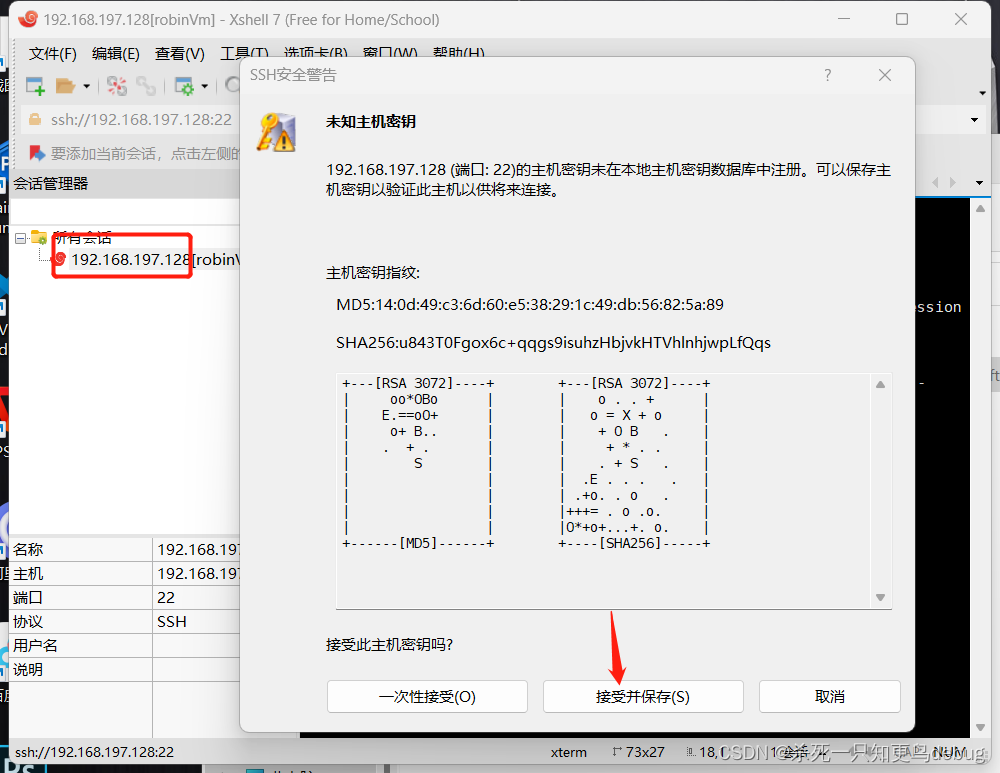
然后输入链接的账号密码(为你的linux主机账号和密码)
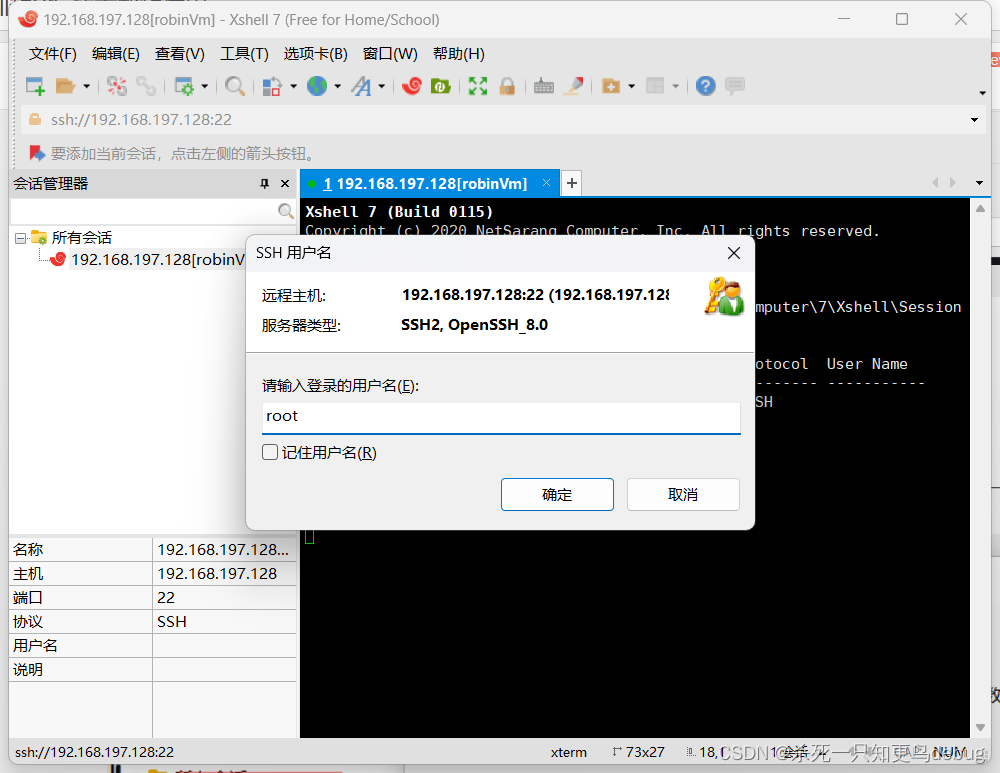
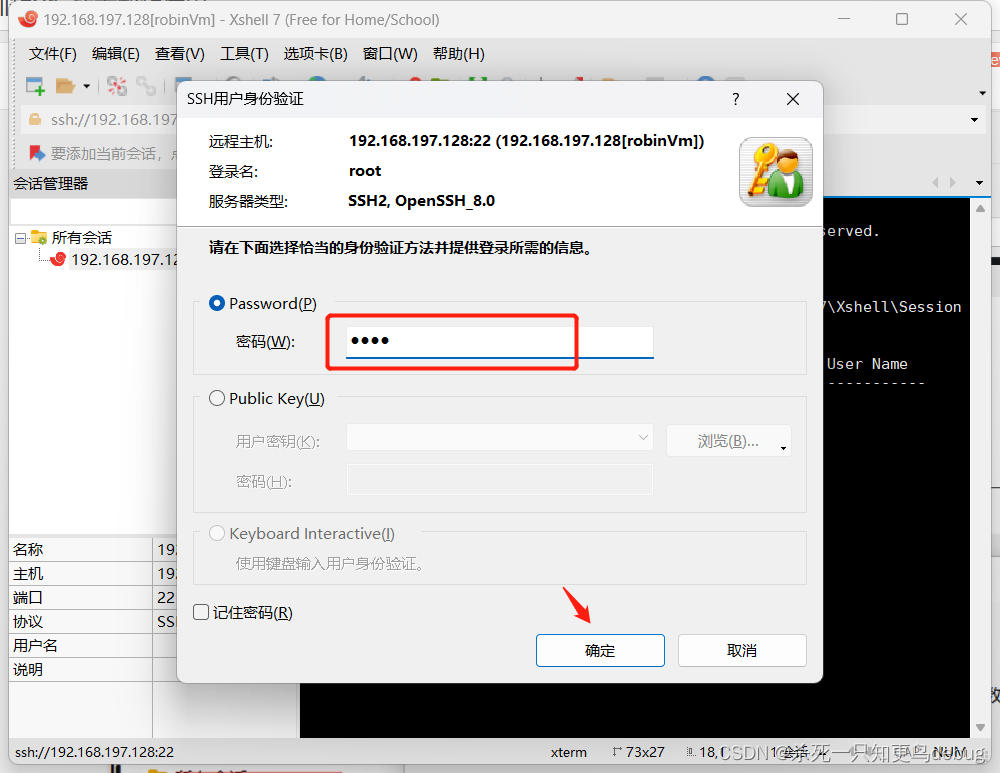
链接成功后,测试下,是否能访问到linux主机中的文件内容,输入"ls"访问成功。
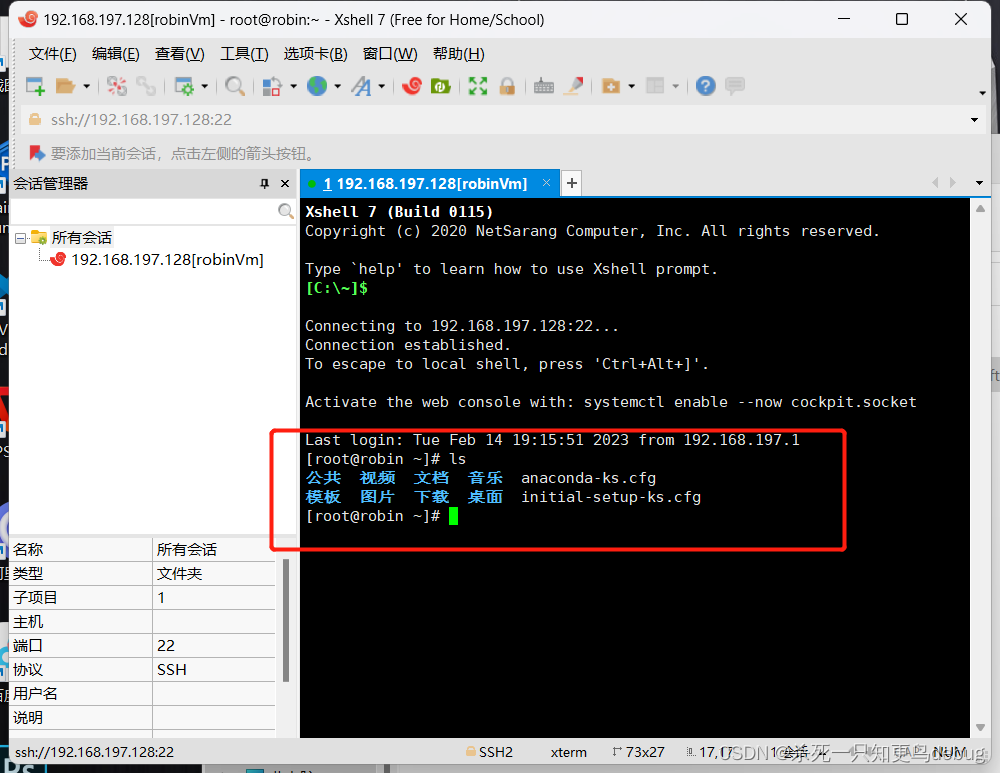
Xftp的使用
新建会话,和Xshell一样,填入主机ip地址,然后输入linux用户的账号和密码,点击链接即可
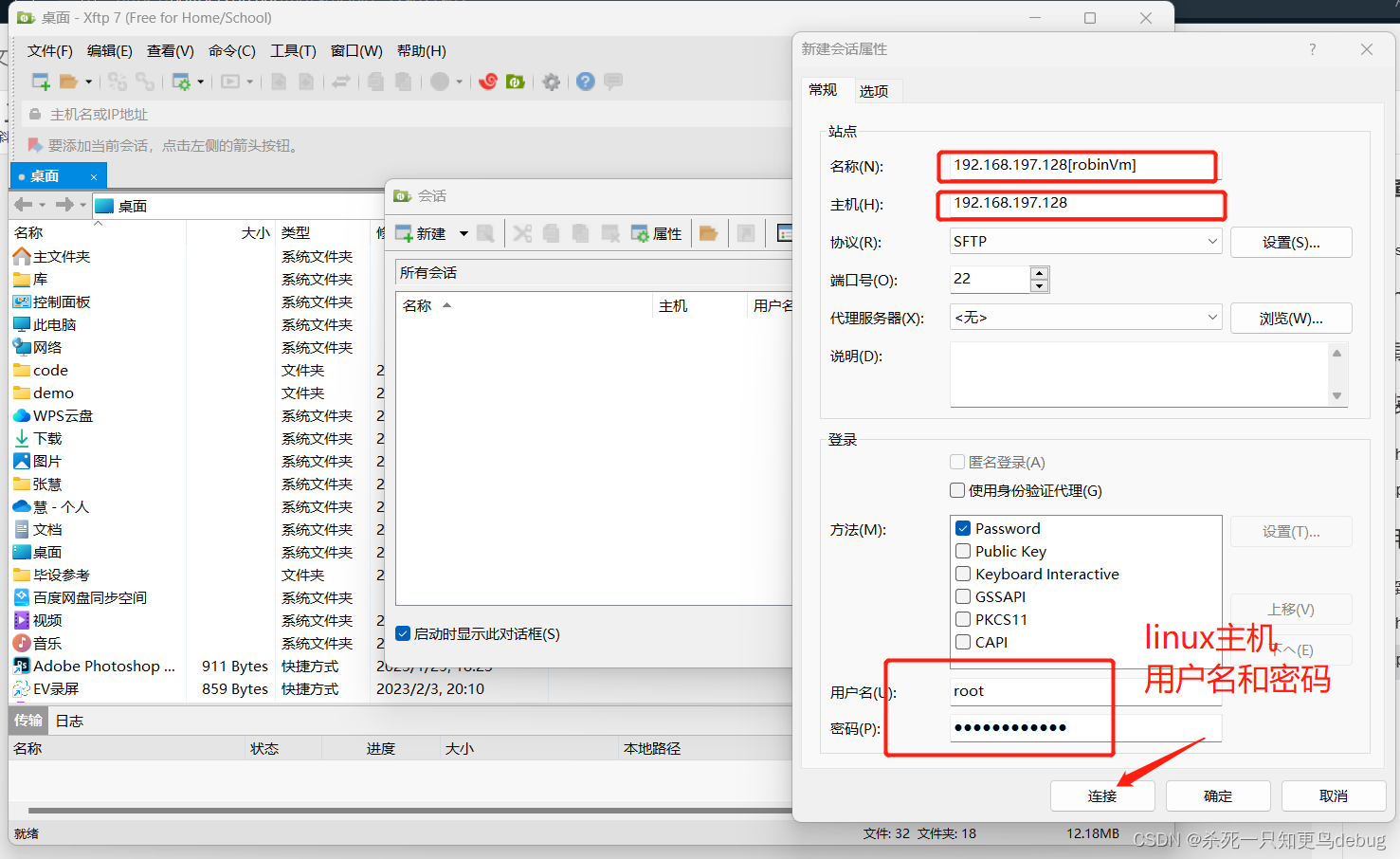
连接后发现,出现乱码问题
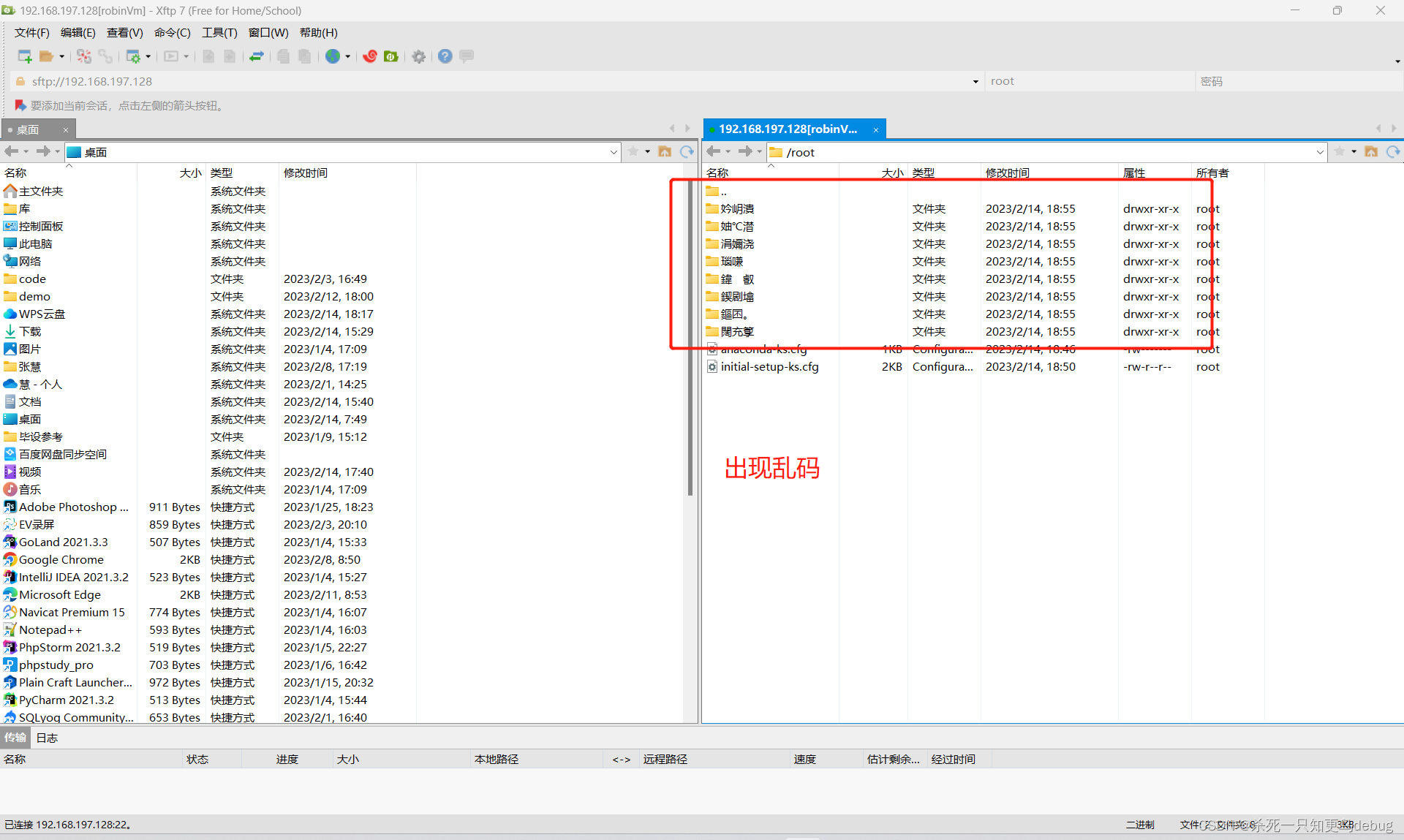
解决Xftp乱码
选择属性,然后将连接中的选项中的编码改为UTF-8,属性–>选项–>utf-8–>确定
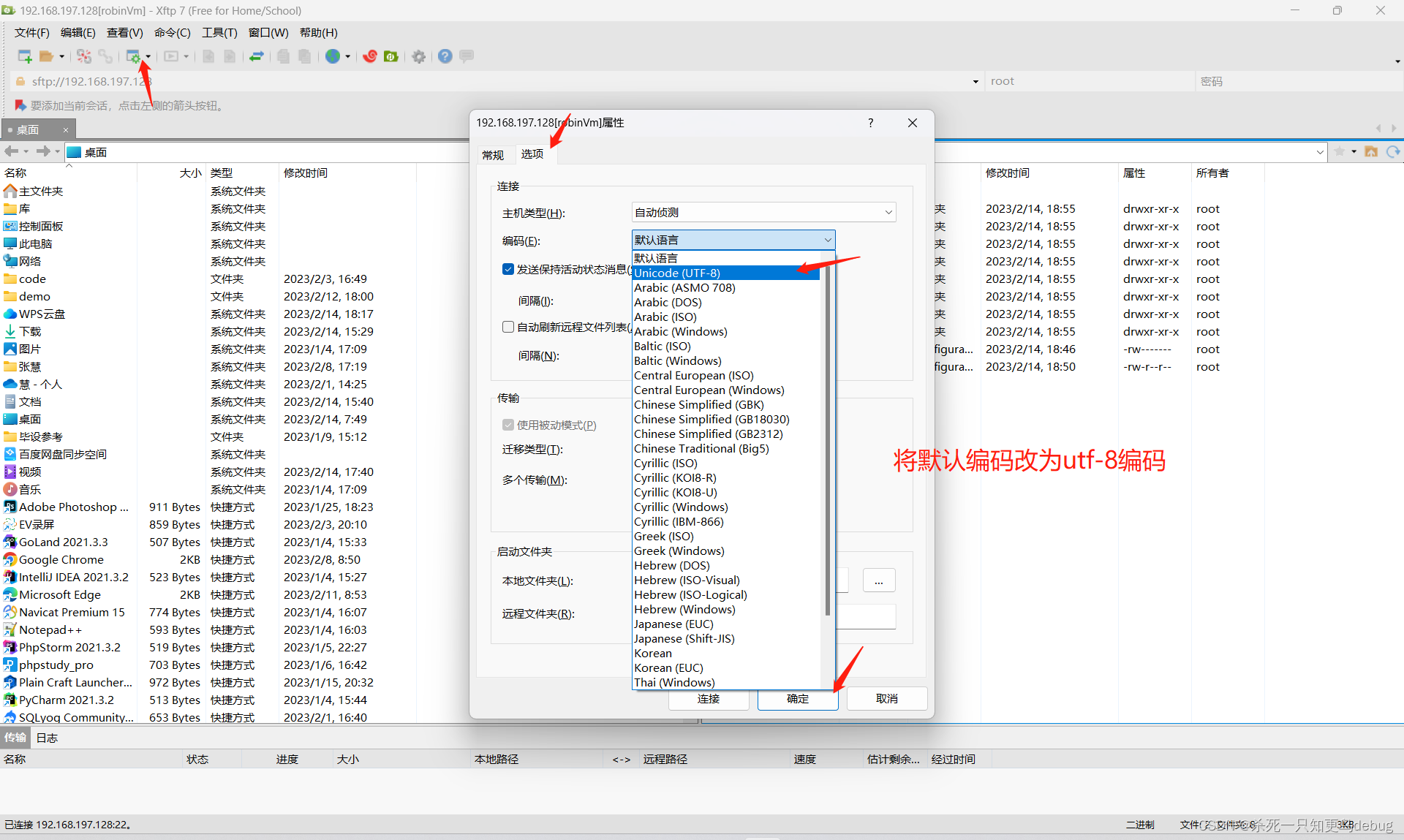
查看,乱码解决

试一下Xftp的作用,我们选择桌面的一个docx文档,将其传输到linux主机上面
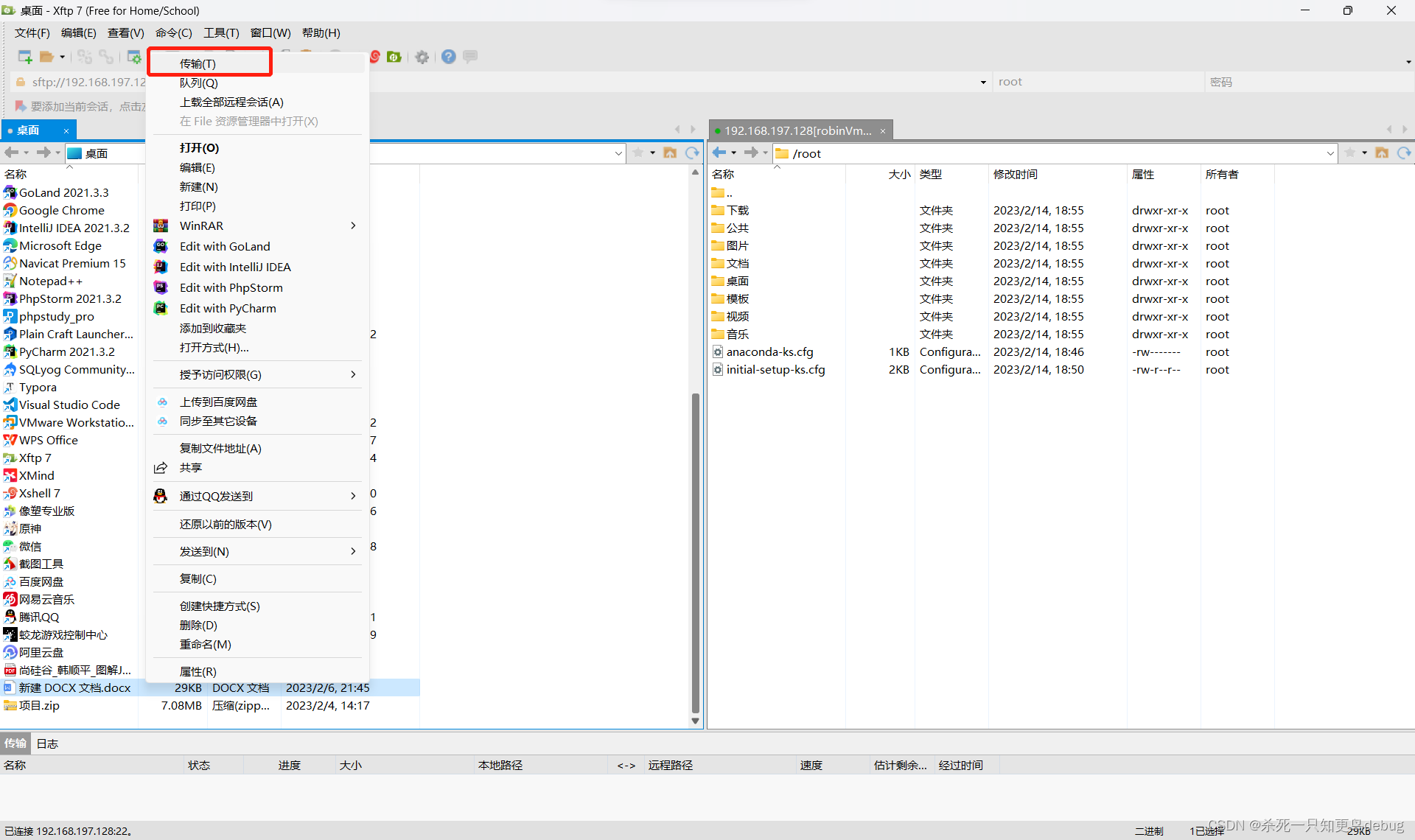
传输成功,同理linux也可以将文件传输到windows中指定的文件路径中,很方便!
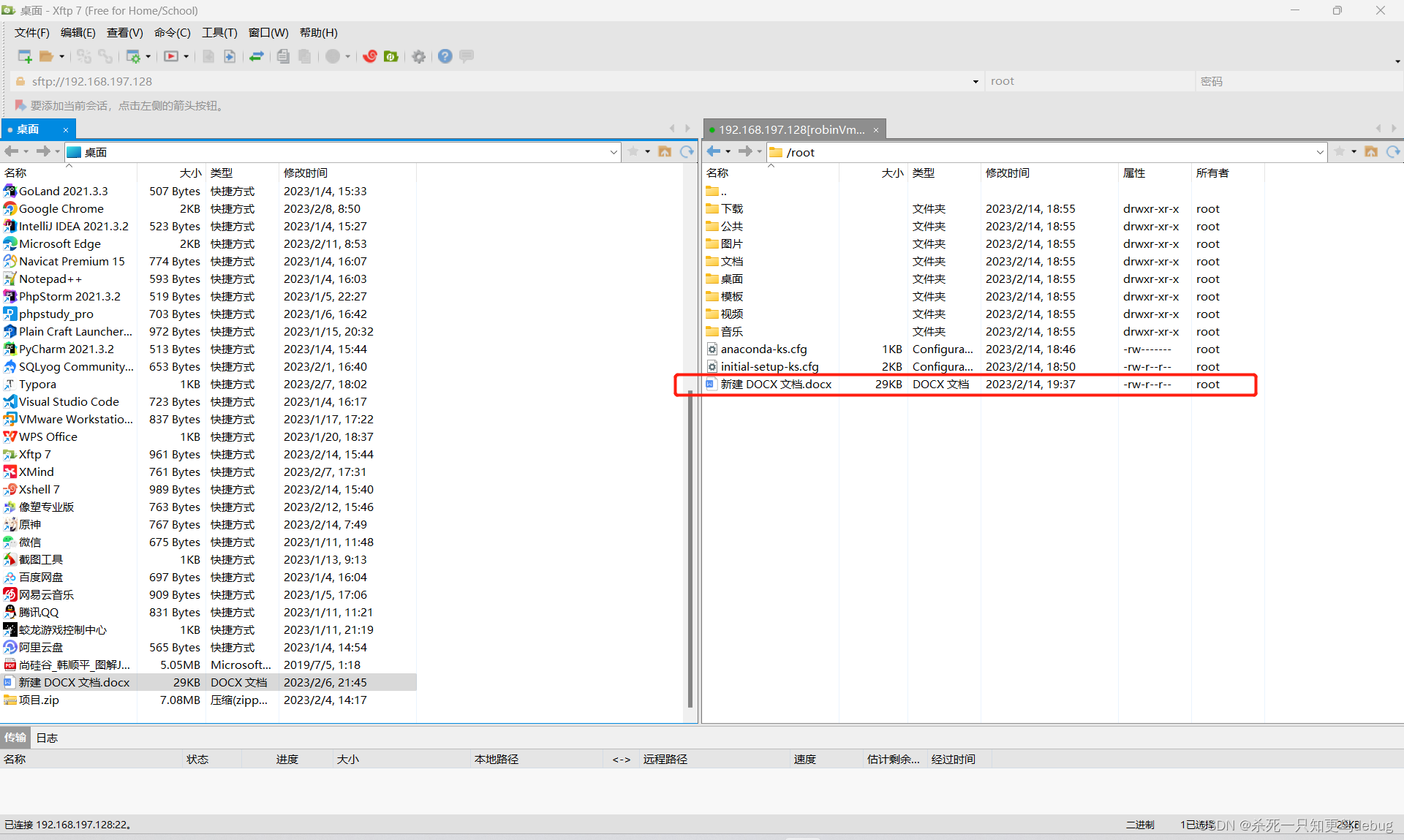




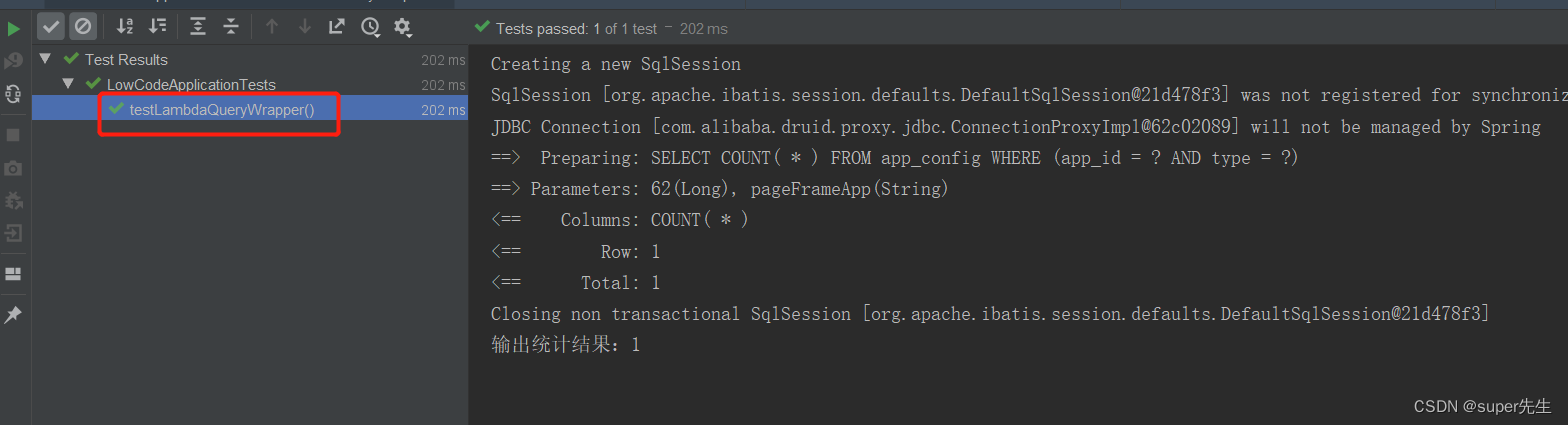
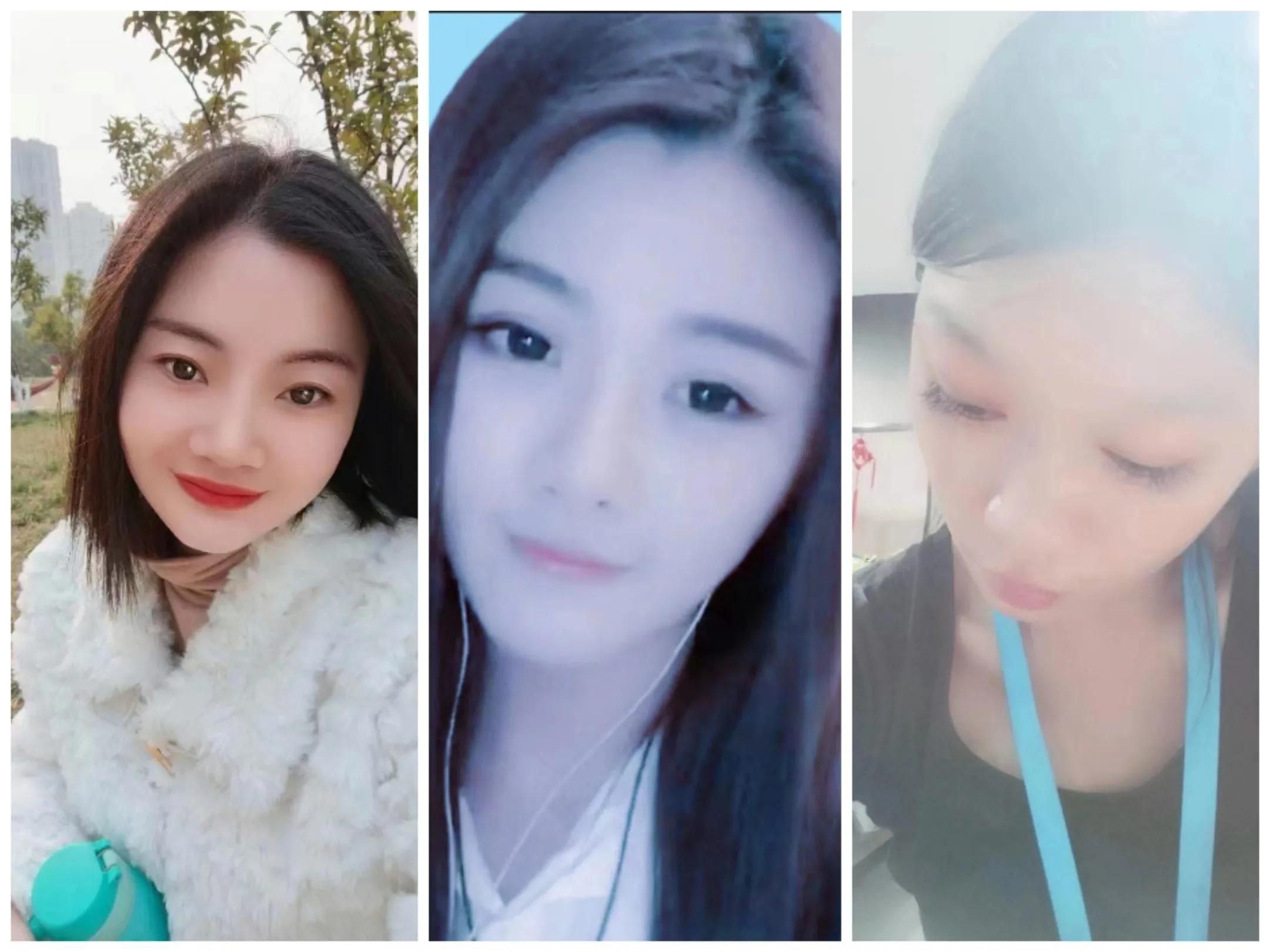
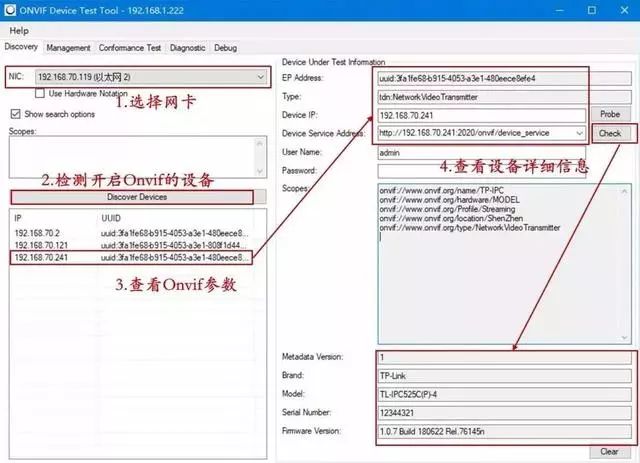
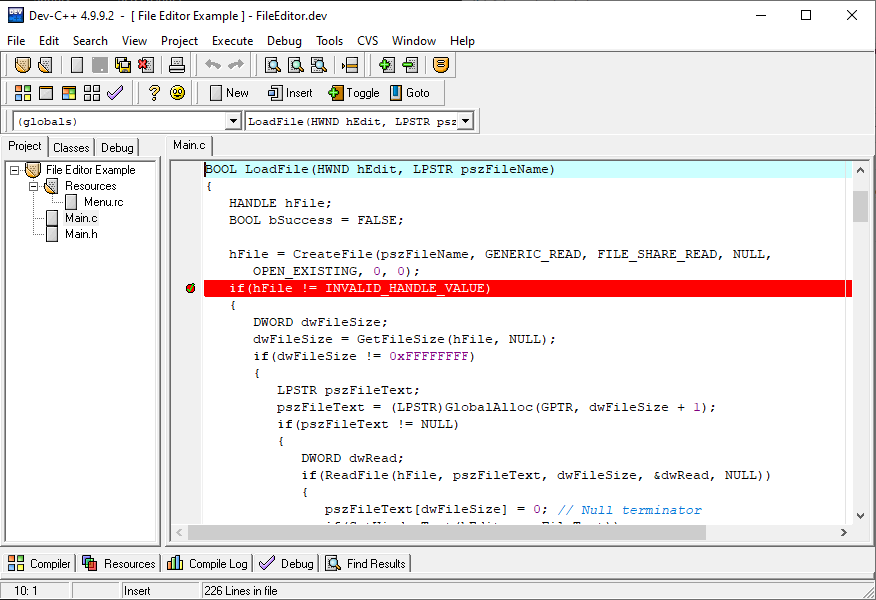
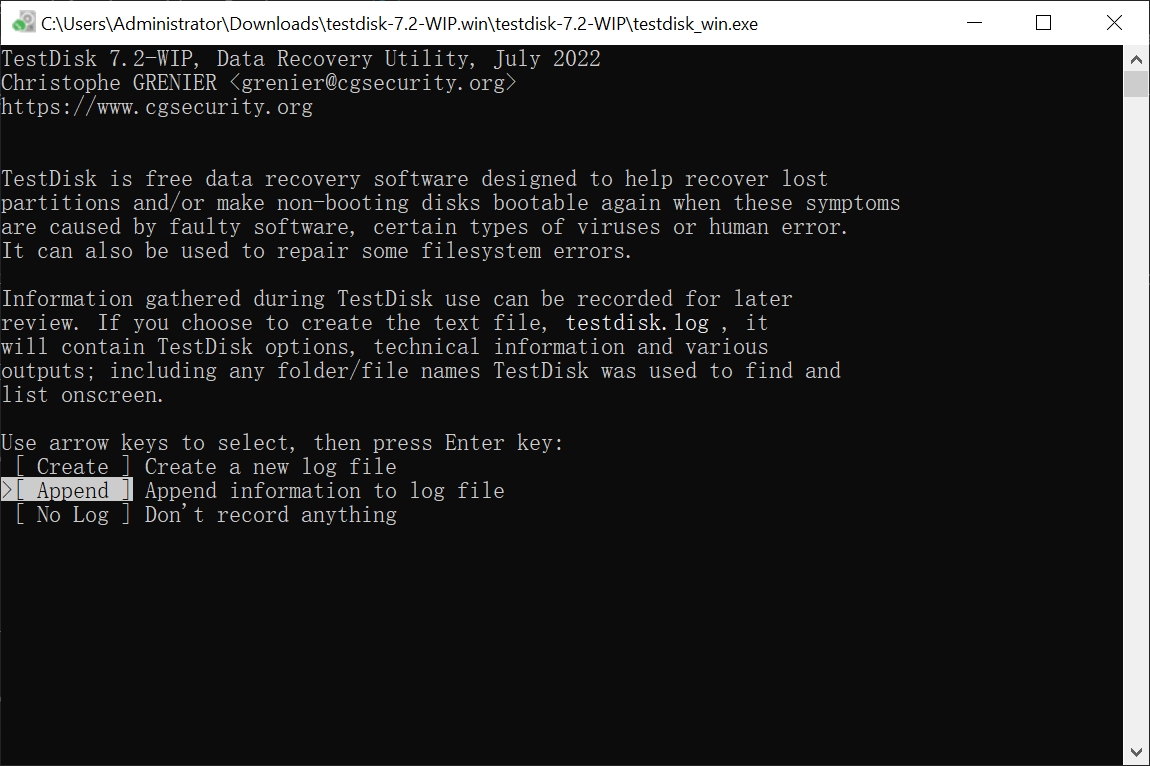

![[技术选型] ClickHouse和StarRocks的介绍](https://img-blog.csdnimg.cn/55ee2422d3364d3187b6fe70e3aa84a2.png)